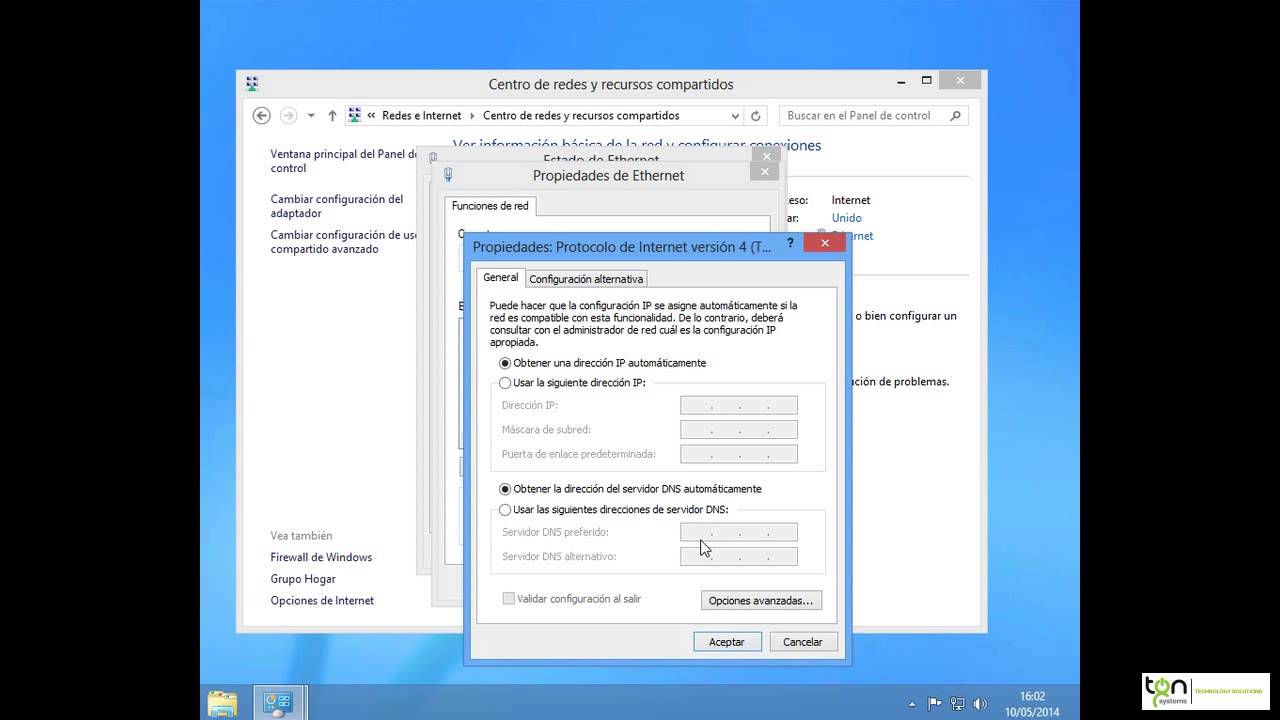
En este tutorial, aprenderás a configurar el protocolo TCP/IP en tu computadora con sistema operativo Windows 8. El protocolo de comunicación TCP/IP es esencial para conectarse a Internet y a otras redes. A través de este tutorial, te guiaremos paso a paso para que puedas configurar correctamente la dirección IP, la máscara de subred, la puerta de enlace predeterminada y los servidores DNS en tu computadora con Windows 8. ¡Comencemos!
Guía para establecer la configuración TCP/IP en tu ordenador
Si eres usuario de Windows 8 y necesitas configurar tu TCP/IP, no te preocupes, es un proceso fácil y rápido de hacer. Sigue estos sencillos pasos y estarás listo para conectarte a la red en poco tiempo.
Paso 1: Abre el menú de inicio y busca «Panel de Control». Haz clic en él para abrir la ventana del Panel de Control.
Paso 2: En la ventana del Panel de Control, busca la opción «Centro de redes y recursos compartidos» y haz clic en ella.
Paso 3: En la siguiente ventana, haz clic en «Cambiar configuración del adaptador» en el panel de la izquierda. Esto te llevará a la ventana de «Conexiones de red».
Paso 4: Busca la conexión de red que deseas configurar y haz clic derecho sobre ella. Selecciona «Propiedades» en el menú desplegable.
Paso 5: En la ventana de Propiedades, busca la opción «Protocolo de Internet versión 4 (TCP/IPv4)» y haz clic en ella para seleccionarla. Luego, haz clic en el botón «Propiedades».
Paso 6: En la ventana de Propiedades de TCP/IPv4, selecciona la opción «Usar la siguiente dirección IP». Luego, ingresa la dirección IP que deseas asignar a tu ordenador, la máscara de subred y la puerta de enlace predeterminada. Si no estás seguro de qué valores ingresar, consulta con tu proveedor de servicios de Internet o con tu administrador de red.
Paso 7: Si deseas configurar los servidores DNS, selecciona la opción «Usar las siguientes direcciones de servidor DNS» e ingresa las direcciones de los servidores DNS que te hayan proporcionado. Haz clic en «Aceptar» para guardar los cambios.
Paso 8: Si necesitas configurar el protocolo IPv6, repite los pasos 5 a 7 pero seleccionando «Protocolo de Internet versión 6 (TCP/IPv6)» en vez de TCP/IPv4.
Con estos sencillos pasos, estarás listo para conectarte a la red sin problemas. Recuerda siempre verificar que los valores ingresados sean correctos antes de guardar los cambios en la configuración TCP/IP de tu ordenador.
Guía para modificar la dirección IP de un ordenador con Windows 8
Configurar TCP/IP en Windows 8 puede parecer complicado para aquellos que no están muy familiarizados con el proceso. Sin embargo, es una tarea importante si necesitas conectarte a una red específica o resolver problemas de conexión a Internet. En este artículo te presentamos una guía para modificar la dirección IP de un ordenador con Windows 8.
Paso 1: Abre el menú «Inicio» y escribe «Panel de control». Haz clic en la opción «Panel de control» que aparece en la lista de resultados.
Paso 2: En el Panel de control, busca la opción «Centro de redes y recursos compartidos» y haz clic en ella.
Paso 3: En la ventana que se abre, busca el enlace «Cambiar configuración del adaptador» que aparece en el menú de la izquierda.
Paso 4: En la ventana que se abre, haz clic derecho en la conexión de red que deseas configurar y selecciona la opción «Propiedades» en el menú desplegable.
Paso 5: En la ventana de «Propiedades de conexión de red», busca el protocolo «TCP/IP Versión 4 (TCP/IPv4)» y haz clic en él para seleccionarlo.
Paso 6: Haz clic en el botón «Propiedades» que aparece debajo del protocolo seleccionado.
Paso 7: En la ventana de «Propiedades de TCP/IPv4», selecciona la opción «Usar la siguiente dirección IP» y completa los campos de dirección IP, máscara de subred y puerta de enlace predeterminada con los valores que deseas utilizar.
Paso 8: En el campo «Servidores DNS», puedes ingresar las direcciones IP de los servidores DNS que deseas utilizar.
Paso 9: Haz clic en «Aceptar» para guardar los cambios y cerrar la ventana de «Propiedades de TCP/IPv4».
Paso 10: Haz clic en «Aceptar» para cerrar la ventana de «Propiedades de conexión de red».
Paso 11: Reinicia tu ordenador para que los cambios se apliquen correctamente.
Conclusión: Modificar la dirección IP de un ordenador con Windows 8 puede ser una tarea fácil si sigues los pasos descritos en esta guía. Configurar TCP/IP en Windows 8 te permite conectarte a una red específica y resolver problemas de conexión a Internet. ¡No dudes en probarlo!
Guía para añadir TCP a tu red de manera sencilla y efectiva
Si has notado que tu red está presentando problemas de conexión y velocidad, puede que sea el momento de agregar TCP a tu configuración de red. TCP (Transmission Control Protocol) es un protocolo de comunicación que permite una transmisión segura y confiable de datos a través de una red. En esta guía, te explicamos cómo configurar TCP en Windows 8 de manera sencilla y efectiva.
Paso 1: Abre el panel de control de Windows 8. Para ello, puedes hacer clic derecho en el botón de inicio y seleccionar la opción “Panel de control”.
Paso 2: Busca la opción de “Red e Internet” y haz clic en ella.
Paso 3: Selecciona “Centro de redes y recursos compartidos”.
Paso 4: En el panel izquierdo, haz clic en “Cambiar configuración del adaptador”.
Paso 5: Busca la conexión de red a la que deseas agregar TCP y haz clic derecho sobre ella. Selecciona la opción “Propiedades”.
Paso 6: En la ventana de propiedades, busca la opción de “Protocolo de internet versión 4 (TCP/IPv4)” y selecciona la casilla de verificación para habilitarla.
Paso 7: Haz clic en el botón “Propiedades” y asegúrate de que la opción “Obtener una dirección IP automáticamente” esté seleccionada. Si deseas configurar una dirección IP estática, selecciona la opción “Usar la siguiente dirección IP” e ingresa la dirección IP, la máscara de subred y la puerta de enlace predeterminada.
Paso 8: Haz clic en el botón “Avanzado” y busca la pestaña de “WINS”. Aquí, asegúrate de que la opción “Habilitar NetBIOS sobre TCP/IP” esté seleccionada.
Paso 9: Haz clic en “Aceptar” para guardar los cambios y cerrar la ventana de propiedades.
Paso 10: Repite los pasos 5 al 9 para cada conexión de red que deseas configurar con TCP.
¡Y eso es todo! Ahora has agregado TCP a tu configuración de red de manera sencilla y efectiva. Con esta guía, podrás disfrutar de una conexión de red más segura y confiable en Windows 8.
Ubicación del protocolo TCP IP: ¿Dónde puedo encontrarlo?
El protocolo TCP IP es uno de los protocolos más importantes en el mundo de las redes. Es el encargado de establecer la comunicación entre diferentes dispositivos conectados en una red. Si estás buscando la ubicación del protocolo TCP IP en Windows 8, no te preocupes, aquí te lo explicamos.
Para configurar el protocolo TCP IP en Windows 8, primero debes acceder a la configuración de red. Para ello, sigue los siguientes pasos:
1. Haz clic en el botón Inicio.
2. Selecciona «Panel de control».
3. Haz clic en «Redes e Internet».
4. Selecciona «Centro de redes y recursos compartidos».
5. Haz clic en «Cambiar configuración del adaptador» en el menú de la izquierda.
6. Se abrirá una ventana con todos los adaptadores de red disponibles en tu ordenador. Haz clic con el botón derecho del ratón en la conexión que deseas configurar y selecciona «Propiedades».
7. En la ventana de Propiedades, busca el protocolo TCP/IP en la lista de componentes. Si no lo encuentras, haz clic en «Instalar» y selecciona el protocolo TCP/IP de la lista.
8. Una vez que hayas seleccionado el protocolo TCP/IP, haz clic en «Propiedades» para configurarlo. En esta ventana podrás configurar la dirección IP, la máscara de subred, la puerta de enlace predeterminada y los servidores DNS.
Es importante tener en cuenta que este protocolo es esencial para la comunicación en redes, por lo que es importante saber cómo configurarlo correctamente.
